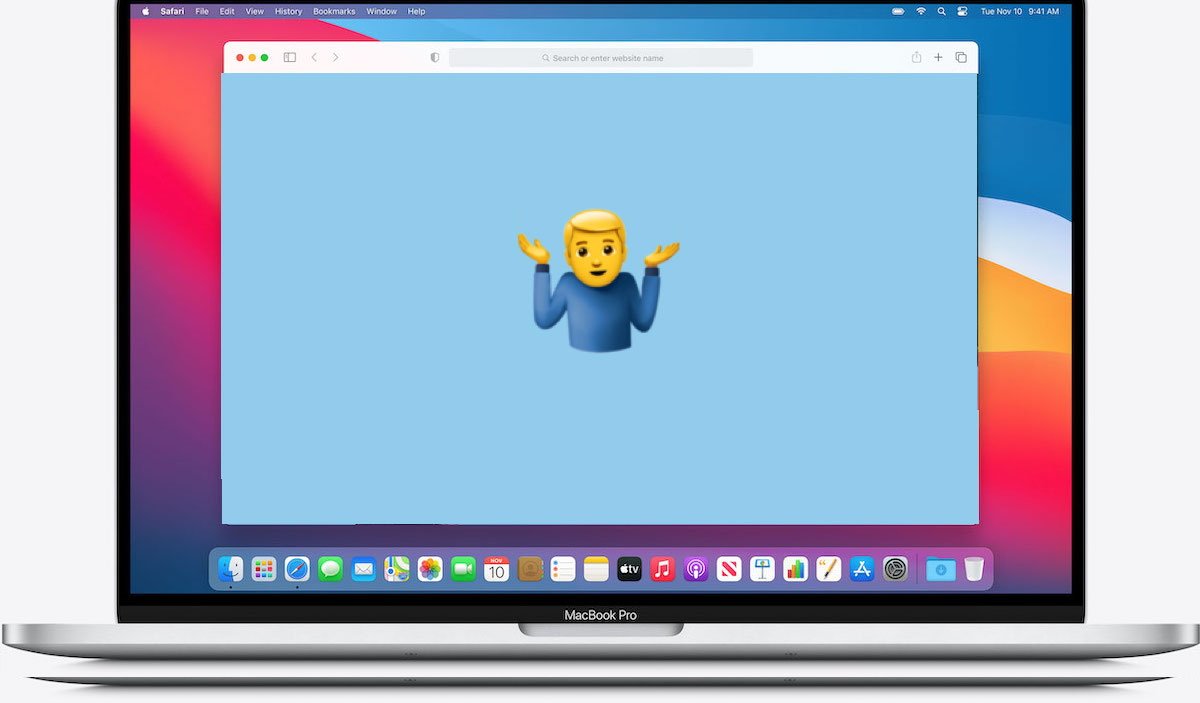
AppleInsider có thể kiếm được đơn vị liên kết hoa hồng khi mua hàng được thực hiện thông qua các liên kết trên trang web của chúng tôi.
Mặc dù rất hiếm khi cần thiết, việc xóa bộ nhớ cache DNS có thể giúp giải quyết các sự cố kết nối Internet bí ẩn. Đây là lý do tại sao, khi nào và cách bạn thực hiện.
Đây là một trong những mẹo mà bạn có thể không bao giờ cần áp dụng. Điều đó nói rằng, đó là một mẹo hữu ích để có như một phần trong kho vũ khí khắc phục sự cố của người dùng Mac khi máy Mac gặp sự cố kết nối với các trang web và hàng loạt các bản sửa lỗi dễ dàng thông thường-còn được gọi là”khởi động lại tất cả mọi thứ”-không giải quyết được nó.
Mẹo cụ thể này không hề dễ dàng nếu bạn không quen với ứng dụng Terminal, nhưng đừng lo-chúng tôi sẽ hướng dẫn bạn thực hiện.
Máy Mac, bộ định tuyến và Nhà cung cấp dịch vụ Internet của bạn đều có bộ nhớ đệm DNS để giúp bạn kết nối với các trang web được truy cập nhiều nhất nhanh hơn bao giờ hết, vì vậy hãy bắt đầu từ đó.
Bộ nhớ cache DNS có chức năng gì
Bạn có thể đã biết rằng mọi trang web hoặc vị trí khác trên internet thực sự có một địa chỉ số thay vì tên bạn nghĩ ra: ví dụ: bạn sẽ nhập”apple.com”vào trình duyệt, nhưng địa chỉ IPv4 thực tế là 17.253.144.10. Con người không đặc biệt giỏi trong việc ghi nhớ các chuỗi số so với các từ, vì vậy Hệ thống tên miền (DNS) đã được tạo ra, biến những địa chỉ này thành những cái tên dễ nhớ.
Mỗi ISP đều sử dụng bộ nhớ cache các địa chỉ trang web thường xuyên truy cập để tạo kết nối nhanh hơn đến đúng vị trí trên máy chủ DNS của chính họ và sử dụng bộ nhớ này để tra cứu nhanh hơn địa chỉ thực cho bất kỳ trang web nào, một lần nó nhận được yêu cầu từ máy tính của bạn. Vì những lý do tương tự, hầu hết các bộ định tuyến cũng giữ một bộ nhớ cache nhỏ các địa chỉ trang web thường xuyên truy cập và máy tính của bạn cũng vậy.
Nếu máy Mac của bạn có thể tìm nạp địa chỉ IP của bất kỳ trang web nào nhanh hơn so với việc chờ máy chủ DNS của ISP, nó sẽ đưa bạn đến thẳng đó-bỏ qua bất kỳ sự chậm trễ tra cứu nào có thể xảy ra từ các máy chủ DNS khác dọc theo”lộ trình”của bạn từ yêu cầu phục vụ của trang web.
Toàn bộ quá trình này chỉ mất 1/10 giây trên kết nối nhanh, nhưng bạn vẫn có thể phát hiện ra rằng nếu bạn quay lại trang web mà bạn đã truy cập gần đây, trang dường như luôn tải nhanh hơn nếu bạn truy cập một trang web mà bạn chưa từng đến trước đây.
Đó là bởi vì nếu”tra cứu”-chuyển đổi từ tên sang số IP-đối với những thứ chưa từng được truy cập chưa được lưu vào bộ nhớ cache trên máy tính của bạn, thì trình duyệt sẽ quay trở lại máy chủ DNS của ISP để tìm thông tin thực địa chỉ, mất một lúc lâu hơn-có lẽ thêm vài giây nếu bạn là một trong số rất ít người truy cập trang web đó.
Sự cố kết nối Internet
Sự cố kết nối có thể xảy ra khi máy chủ DNS của ISP gặp sự cố riêng-điều này sẽ ảnh hưởng đến tất cả các thiết bị được kết nối Wi-Fi trong gia đình của bạn-hoặc khi bộ nhớ cache DNS của bộ định tuyến của bạn bị hỏng hoặc nếu bộ nhớ cache DNS của máy tính của bạn có vấn đề. Điều này có thể do các lỗi đơn giản khi ghi vào bộ nhớ cache hoặc trong một số trường hợp hiếm gặp thông qua phần mềm độc hại .
Nếu bạn gặp sự cố khi truy cập các trang web trên bất kỳ thiết bị nào của mình bằng kết nối Wi-Fi, thì điều đầu tiên bạn nên thử là điều dễ dàng-khởi động lại bộ định tuyến, khởi động lại các thiết bị bị ảnh hưởng và xem liệu có vấn đề kết nối đã rõ ràng. Ngoài ra, bạn có thể:
Tắt Chuyển tiếp Riêng tư, nếu nó được bật, Đi tới Tùy chọn Hệ thống-> Mạng-> Nâng cao Nhấp vào mục DNS trong các tab. Hãy ghi lại những con số đầu tiên, đề phòng có sự cố xảy ra. Thêm máy chủ DNS 1.1.1.1 và 1.0.0.1 của Cloudflare thay vào đó Nhấp vào OK 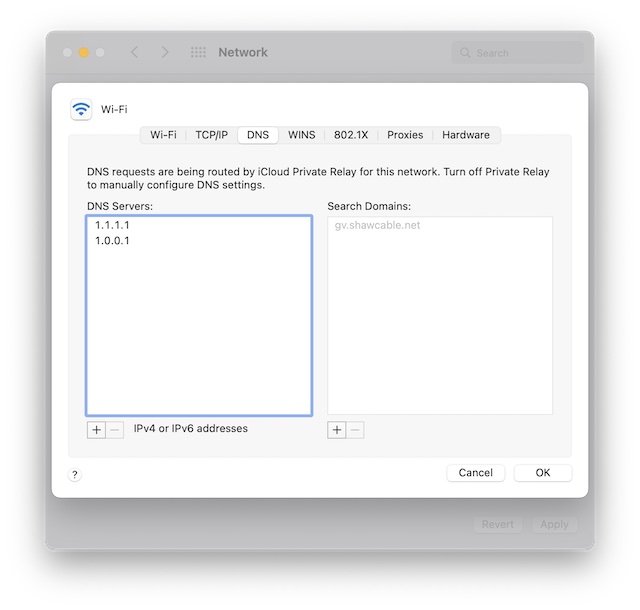
Thay đổi máy chủ DNS từ xa của máy tính của bạn cũng có thể khắc phục sự cố kết nối.
Nếu sau đó, việc truy cập vào các trang web đột ngột hoạt động, thì sự cố là do máy chủ DNS của ISP của bạn và có thể sẽ được giải quyết sau vài giờ. Bạn có thể khôi phục các máy chủ của ISP sau đó bằng cách xóa địa chỉ 1.1.1.1 sau đó và khởi động lại.
Nếu điều đó không thành công-và đặc biệt nếu bạn thấy rằng bạn không thể truy cập các trang web thường xuyên truy cập của mình nhưng các trang web ngẫu nhiên không bao giờ truy cập thực sự hoạt động-hãy xóa bộ nhớ cache DNS trên máy của bạn có thể là câu trả lời.
Thời gian đầu cuối
Apple không cung cấp đồ họa hoặc cách đơn giản để”xóa”bộ nhớ cache DNS vì hiếm khi bạn cần làm điều đó. và rủi ro gây ra một số thiệt hại ngẫu nhiên cho mọi thứ nếu các bước dưới đây không được thực hiện cẩn thận-như với bất kỳ điều gì liên quan đến Terminal. Quy trình này không phức tạp và sử dụng sao chép/dán cho lệnh sẽ giúp đảm bảo không mắc lỗi nào, nhưng nếu sau khi đọc trước, bạn không cảm thấy đó là điều bạn muốn làm-hoặc nếu bạn đang chạy phiên bản cũ, không được hỗ trợ của macOS trước El Captain, tốt nhất bạn nên liên hệ với một chuyên gia địa phương để hỗ trợ.
Thoát, đừng chỉ thu nhỏ, các ứng dụng đang mở của bạn. Sau đó, bạn sẽ thấy menu”Bắt đầu”trong thanh menu ở đầu màn hình. Tùy chọn cuối cùng trong menu Go sẽ là thư mục Tiện ích. Chọn nó. Một cửa sổ sẽ mở ra với nội dung của thư mục đó. Một trong số chúng được đặt tên là”Terminal.”Bấm đúp vào đó để mở nó Bây giờ bạn sẽ thấy một cửa sổ với một số văn bản thuần túy trong đó, kết thúc bằng tên người dùng ngắn của bạn và một con trỏ. Vì các lệnh trong Terminal phải được nhập bằng cú pháp chính xác, tốt nhất là bạn nên sao chép và dán lệnh sau thay vì cố gắng nhập nó vào chính bạn:
sudo dscacheutil-flushcache; sudo killall-HUP mDNSResponder
Sau khi được dán vào, nhấn Enter/Return Bạn sẽ được yêu cầu nhập mật khẩu đăng nhập máy Mac của mình. Mặc dù bạn sẽ nhập nó vào, nhưng Terminal hoàn toàn không hiển thị nó-vì vậy hãy từ từ và đảm bảo bạn đang viết đúng chính tả mật khẩu. Sau đó nhấn Return hoặc Enter một lần nữa. 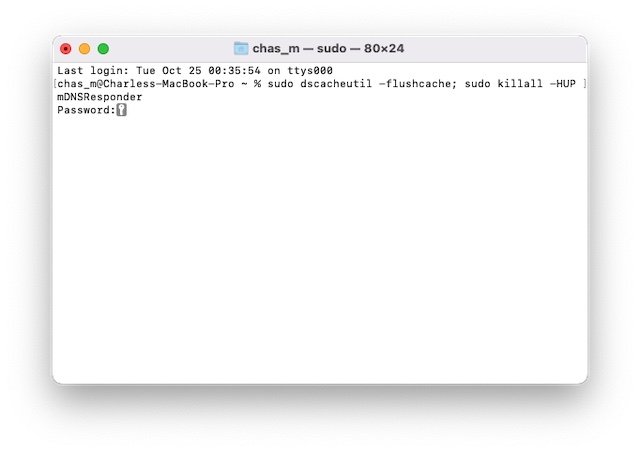
Sau khi nhập mật khẩu của bạn, bộ nhớ cache DNS hiện có sẽ bị xóa ngay lập tức.
Nếu bạn không nhận được yêu cầu mật khẩu khác hoặc thông báo lỗi, bạn đã thực hiện thành công lệnh. Đóng cửa sổ đầu cuối và thử sử dụng trình duyệt ưa thích của bạn để truy cập một trang web.
Nó có thể tải chậm hơn một chút so với trước đây, nhưng nếu nó tải thành công, việc xóa bộ nhớ cache DNS đã giải quyết được vấn đề và bộ nhớ cache DNS trên máy Mac của bạn sẽ tự xây dựng lại theo thời gian. Tự vỗ nhẹ vào lưng.
